Tutoriel original
d’Eugenia Clo créé le 23 octobre 2009
©Clo
2009/10 - tous droits réservés
Ce tutoriel est
l’œuvre exclusive d’Eugenia Clo, toute ressemblance avec un autre existant sur le Net
serait pure
coïncidence.
Cette traduction
a été réalisée avec Psp 2020 le 23 octobre 2020
mais elle
peut être faite avec les autres versions de Psp
Les tubes font
partie d’échanges avec les groupes graphiques.
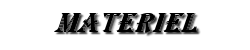
DARK_FOREST_MDZ_MIST
Halloween2-octobre-verocreation
halloween8-octobre-verocreation
pipistrelli_byClo
Sfondo_byClo
Testo_byClo
Witchfinder_General_s_Garden_by_wildlifehoodoo
Filigrane : Clo ©Creation
Trouvez un tube
citrouille sur le Net.
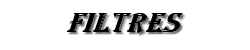
Nik Softwere : Color Efex Pro 3.0
FM Tile Tools : Saturation Emboss : Blend Emboss
Alien Skin : Eye Candy 5 Impact : Perspective Shadow
Installez
les filtres que vous n’avez pas dans le dossier correspondant avant d’ouvrir votre Psp
Ouvrir vos
tubes dans Psp, les dupliquez et fermez les originaux.
N’oubliez
pas de sauvegarder régulièrement, une fermeture intempestive de Psp est toujours a prévoir.

1
Ouvrir :
Sfondo byClo
Fenêtre - dupliquer
Fermez l'original, nous travaillerons sur la copie
2
Ouvrir
: DARK_FOREST_MDZ_MIST
Copier - coller comme nouveau calque
Image - redimensionner : 80%
- tous les calques
NON coché -
3
Effets - effet d'image - décalage
4
Calques - dupliquer
Image - miroir - miroir
horizontal Positionner comme sur l'exemple
5
Calques - fusion - fusionner calque du dessous
6
Effets - modules externes - Nik Softwere - Color Efex Pro 3.0 : Graduated Filters
7
Ouvrir : halloween2-octobre-verocreation
Image -
miroir - miroir horizontal Copier - coller comme nouveau calque
8
Effets - effet d'image - décalage
Opacité du calque : 73%
Effets - modules externes - FM Tile
Tools : Saturation Emboss - par défaut -
9
Effets - modules externes - Alien Skin - Eye Candy 5 Impact : Perspective Shadow
10
Reglage - Flou : Flou
Ouvrir :
Witchfinder_General_s_Garden_by_wildlifehoodoo
Copier - coller comme nouveau
calque Image - redimensionner 2 fois : 80%
- tous les
calques NON coché - 11
Calques - dupliquer
Sur la copie :
12
Réglage - flou - flou gaussien : 25
13
Réglage - balance des blancs
Calques - réorganiser - déplacer vers le bas
Sélectionner le calque supérieur (la copie)
14
Effets -
modules externes - Alien Skin Eye Candy 5 Impact : Perspective Shadow
15
Réglage - netteté - netteté
16
Ouvrir : halloween8-octobre-verocration
Copier - coller comme nouveau calque
Positionner en bas a droite,
comme sur l'image finale
Mode de fusion : Recouvrement
17
Sélectionner le calque : Forest
Activer
l'outil Gomme, effacer du fond sur le dos du chat
18
Effets - modules externes - Alien Skin
Eye Candy 5 - Impact : Perspective Shadow
Comme au point 14
19
Ouvrir : votre tube citrouille
Image -
miroir - miroir horizontal
Image - redimensionner : 50%
- tous les calques NON coché -
Copier - coller comme nouveau
calque Positionner en bas a gauche , comme sur l'image finale
20
Calques - dupliquer
Image - miroir -
miroir horizontal
Positionner la copie come sur l'image
finale Calques - fusion - fusionner calque du dessous
Effets - modules externes - FM Tile Tools : Blend Emboss
-
par défaut - Opacité du calque : 83%
20
Ouvrir : pipistrelli_byClo
Copier - coller comme nouveau
calque 21
Effets - effet d'image - décalage
22
Ouvrir : testo oo
Copier - coller comme nouveau calque
Positionner comme
sur l'image finale
23
Image - ajouter
des bordures
1 px - # 150805
Ajouter des
bordures et le filigrane de l'auteur : Clo ©Creation
Calques - fusion - fusionner tout
Enregistrer sous. jpg

Voilà votre image
est terminée
J’espère qu’elle
vous a plu
Envoyez-la moi
par e-mail
Je serai heureuse
de la mettre ici-même

Ce(tte) œuvre est mise à disposition selon les termes de la
Licence Creative Commons Attribution -
Pas d’Utilisation Commerciale - Pas de Modification 3.0 France. |